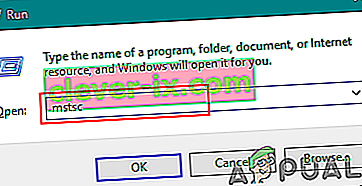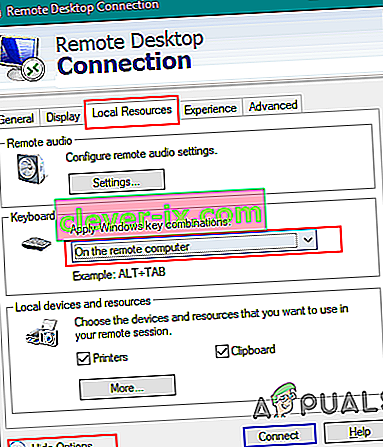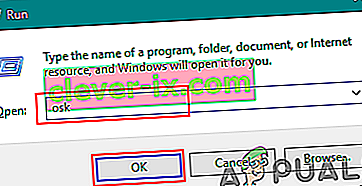Les trois combinaisons de touches Ctrl + Alt + Suppr affichent un menu permettant d'accéder au Gestionnaire des tâches, Déconnexion, Changer d'utilisateur et Verrouiller. Dans les anciens systèmes d'exploitation Windows, ces combinaisons ouvriront directement le Gestionnaire des tâches. Cependant, après Windows 7, les trois combinaisons de touches ont été modifiées pour afficher plusieurs options. Dans la session Bureau à distance, ces trois combinaisons de touches ne fonctionneront pas car elles fonctionneront sur le système principal. Dans cet article, nous allons vous montrer les méthodes par lesquelles les utilisateurs peuvent envoyer Ctrl + Alt + Suppr via Remote Desktop.

Envoi de Ctrl + Alt + Suppr via le Bureau à distance
Étant donné que la combinaison fonctionnera principalement pour le système principal, l'utilisateur devra utiliser l'autre combinaison qui fonctionne pour RDP. Il existe également un paramètre disponible dans les options RDP pour les combinaisons de touches. Toutes les options qui s'ouvrent par cette combinaison sont également disponibles via différentes méthodes. Cependant, pour que cette combinaison fonctionne, l'utilisateur devra utiliser l'une des méthodes ci-dessous.
Méthode 1: Utilisation de Ctrl + Alt + Fin
- Maintenez la touche Windows enfoncée et appuyez sur R pour ouvrir la fenêtre de commande Exécuter. Tapez « mstsc » et Entrée pour ouvrir la connexion Bureau à distance .
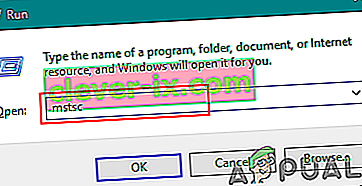
- Cliquez sur le bouton Afficher les options en bas et sélectionnez l' onglet Ressources locales .
- Ici, vous devez cocher l' option Clavier . Si l' option " Uniquement lors de l'utilisation du plein écran " est sélectionnée, cela signifie que si vous n'avez pas ouvert le plein écran, les combinaisons ne fonctionneront pas. Vous pouvez également sélectionner l' option « Sur l'ordinateur distant », puis cela fonctionnera sur n'importe quelle fenêtre de taille.
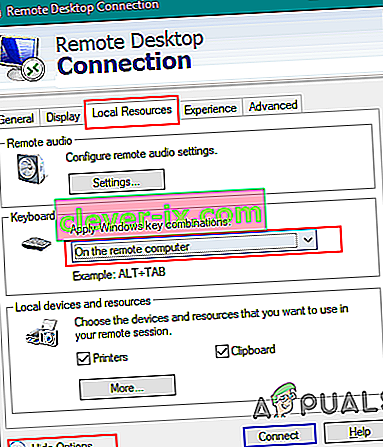
- Connectez-vous maintenant à l'autre ordinateur et essayez d'utiliser la combinaison Ctrl + Alt + Fin au lieu de la combinaison Ctrl + Alt + Suppr par défaut.

Méthode 2: Utilisation du clavier à l'écran
- Dans la session Bureau à distance, recherchez le clavier visuel et ouvrez- le.
Remarque : vous pouvez également l'ouvrir en tapant « osk » dans la fenêtre de commande d'exécution.
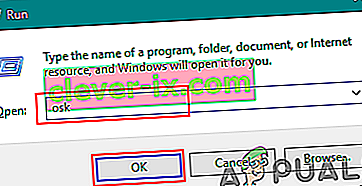
- Maintenant, sur le clavier à l'écran, essayez d'appuyer sur la combinaison Ctrl + Alt + Suppr .
- Si cela ne fonctionne pas, vous pouvez essayer d'utiliser Ctrl + Alt sur un clavier physique et appuyer sur Suppr sur le clavier visuel.